Inhaltsverzeichnis
SO ERSTELLEN SIE EINEN BEITRAG AUF IHRER WORDPRESS WEBSEITE
Sie sehen gerade einen Platzhalterinhalt von Youtube. Um auf den eigentlichen Inhalt zuzugreifen, klicken Sie auf die Schaltfläche unten. Bitte beachten Sie, dass dabei Daten an Drittanbieter weitergegeben werden.
Mehr InformationenUm einen Beitrag auf Ihrer eigenen WordPress Seite erstellen zu können, müssen Sie sich zunächst in das sogenannte Dashboard einloggen – quasi die Oberfläche für alle Admin Aktivitäten. Dafür geben Sie in Ihrem Browser in der URL-Leiste Ihre Webseiten-URL ein, zum Beispiel www.kagumedia.de und hängen Sie dieser URL noch die folgende Endung an: „/wp-admin“. Das Ganze sollte dann so aussehen: www.kagumedia.de/wp-admin. Anschließend erscheint ein Anmeldebildschirm. Geben Sie hier Ihre Benutzerdaten an, welche Sie von uns erhalten haben. Sollten Sie Ihre Benutzerdaten vergessen haben, oder Sie diese nicht wiederfinden, dann sprechen Sie uns gerne an. Nach der erfolgreichen Anmeldung, gelangen Sie in das Dashboard. Hier haben Sie viele Möglichkeiten. Beispielsweise können Sie hier neue Beiträge veröffentlichen, eine Seite hinzufügen, die Menüstruktur ändern und viele weitere Dinge, auf die wir in weiteren Abschnitten unseres Leitfadens genauer drauf eingehen werden. Widmen wir uns nun unserem heutigen Thema.
SO FÜGEN SIE EINEN NEUEN BEITRAG IN WORDPRESS HINZU
Einen neuen Beitrag erstellen Sie, indem Sie im Dashboard über den Menüpunkt auf der linken Seite „Beiträge“ mit der Maus fahren und auf den Punkt „Erstellen“ klicken. Es gibt aber noch eine schnellere Lösung. Fahren Sie hierzu mit Ihrer Maus über das „Plus Symbol“ in der oberen Menüleiste. Anschließend öffnet sich ein Drop-Down Menü, in dem Sie wiederum die Möglichkeit haben auf Beitrag zu klicken. Auch so können Sie einen neuen Beitrag zu Ihrer WordPress Webseite hinzufügen.
NEUEN BEITRAG ERSTELLEN
Haben Sie sich nun für eine der beiden Varianten entschieden, geht es an das Erstellen des neuen Beitrags. Als erstes ist es wichtig dem neuen Beitrag einen Titel zu geben. Dieser Titel definiert später auch die URL, mit welcher Ihr Beitrag veröffentlicht wird. Sie haben zwar auch die Möglichkeit die URL nachträglich zu ändern, jedoch wird dies aus SEO Gründen nicht empfohlen. Wählen Sie einen nicht so langen Titel, da Ihr Titel auch in der Google Suche dargestellt wird. Beschränken Sie sich lieber auf die wesentlichen Aussagen, welche Sie Ihren Webseiten Benutzern mitteilen möchten. Ein negatives Beispiel wäre zum einen:
„So können Sie einen Beitrag auf Ihrer WordPress Webseite erstellen und hinzufügen“
Wie Sie sehen ist der Titel zwar aussagekräftig, jedoch viel zu lang. Besser wäre hier:
„Neuen Beitrag in WordPress erstellen“
Die Kernaussage verändert sich hierbei nicht, der Titel ist jedoch um einiges Kürzer und somit schneller für den Betrachter verarbeitet. Warum es außerdem noch wichtig ist, einen kurzen aber prägnanten Titel zu wählen, darauf kommen wir auch später in unserem Leitfaden nochmal zu sprechen.
CONTENT / TEXT ZUM BEITRAG HINZUFÜGEN
Das wohl mit Abstand wichtigste an einem Beitrag in WordPress ist der Content, beziehungsweise Text. Denn darum geht es im Wesentlichen ja auch. Wir wollen dem Betrachter der Webseite ja mit dem neuen Beitrag auch unser Wissen vermitteln oder Informationen mitteilen, wie beispielsweise neue Messetermine, neue Öffnungszeiten oder Betriebsurlaubszeiten. WordPress ist hierbei sehr nutzerfreundlich gestaltet. Das ist ein Hauptbestandteil, warum wir unseren Kunden gerne eine WordPress Webseite ans Herz legen. Denn Sie als Kunde haben somit auch die Möglichkeit im Nachhinein auch eigenständig Änderungen oder die Pflege Ihrer Webseite vorzunehmen. Gerne stehen wir Ihnen hierbei aber auch jederzeit zur Verfügung. Den Text Ihres Beitrages können Sie wie Sie es aus Word kennen visuell und live darstellen und bearbeiten. Hier haben Sie einige Möglichkeiten, wie zum Beispiel die Textausrichtung ändern, eine Überschrift hinzufügen und somit Ihren Text gliedern, Textpassagen fett, kursiv oder durchgestrichen darstellen, die Textfarbe ändern, die Formatierung ändern, Sonderzeichen hinzufügen, Links hinzufügen oder entfernen den Einzug erhöhen oder verringern, Medien hinzufügen und einige weitere nette Features, welche WordPress mit sich bringt. Weitere Infos und Tipps zur sinnvollen Gestaltung und Strukturierung erhalten Sie hier.
WORDPRESS BEITRAG VERÖFFENTLICHEN
Sind Sie mit Ihrem Text soweit zufrieden, dass Sie Ihn veröffentlichen möchten, dann befinden sich auf der rechten Bildschirmseite einige Elemente, welche Sie für die Veröffentlichung Ihres Beitrags benötigen. Zum einen sehen Sie als erstes schon den Punkt „Veröffentlichen“ und somit wären wir schon direkt am Ziel. Doch halt, es gibt noch einiges zu beachten. Zum Beispiel haben Sie die Möglichkeiten Ihre Beiträge verschiedenen und eigenen Kategorien hinzuzufügen, Schlagworte zu definieren unter denen Ihre Beiträge leichter auf Ihrer Webseite gefunden werden können, das Layout zu verändern und ein Beitragsbild hinzuzufügen. Das sind schonmal die wesentlichen Dinge, die es bei der Beitragserstellung zu beachten gibt. Haben Sie Ihrem Beitrag ein Beitragsbild hinzugefügt, eine Kategorie festgelegt, in derer Ihr Beitrag veröffentlicht werden soll und Schlagwörter definiert, dann sind wir jetzt am Ziel unserer Reise.
Sie haben jetzt die Möglichkeit Ihren Beitrag entweder sofort zu veröffentlichen oder den Beitrag für eine spätere Veröffentlichung zu planen. Des Weiteren gibt es die Möglichkeit den Beitrag privat oder öffentlich zu stellen. Gehen wir nun mal davon aus, dass Sie geplant haben Ihren Beitrag jetzt zu veröffentlichen. Dann klicken Sie zum Abschluss auf die Schaltfläche „Veröffentlichen“. Sie haben nun die Möglichkeit Ihren Beitrag zu begutachten, indem Sie sobald sich die Seite aktualisiert hat, in der oberen Statusleiste auf „Beitrag ansehen“ klicken. Sind Sie zufrieden, dann teilen Sie unbedingt Ihren neuen Artikel oder Beitrag auf Ihren Sozialen Netzwerken und Social-Media-Kanälen, um Ihre Kunden oder Follower auf dem neusten Stand zu halten und über neue Informationen zu unterrichten.
WORDPRESS BEITRAG IM NACHHINEIN BEARBEITEN
Sie haben einen Rechtschreibfehler oder eine andere unschöne Entdeckung nach dem Veröffentlichen Ihres Beitrages festgestellt? Wir können Sie beruhigen, denn Sie haben jederzeit die Möglichkeit Ihre bereits veröffentlichten und erstellten Beiträge im Nachhinein zu bearbeiten oder sogar zu löschen. Öffnen Sie hierzu im eingeloggten Zustand den Beitrag auf Ihrer Webseite und klicken Sie in der oberen Statusleiste auf „Beitrag bearbeiten“, oder navigieren Sie im Dashboard auf die Schaltfläche im linken Menü auf „Beiträge“ und anschließend auf „Alle Beiträge“ um alle Ihre bereits veröffentlichten Beiträge einzusehen. Hier haben Sie auch die Möglichkeit alte erstellte Beiträge zu suchen und anschließend zu bearbeiten. Auf dieses Thema gehen wir jedoch noch einmal gesondert genauer drauf ein.
Wir hoffen, wir haben Ihnen bis hierhin schon einmal etwas weitergeholfen und freuen uns auf Ihr Feedback. Gerne können Sie uns jederzeit bei offenen Fragen kontaktieren. Schauen Sie unbedingt auch bei unseren anderen Leitfäden vorbei. Hier geben wir Ihnen weitere nützliche Hilfestellungen rund um das Thema WordPress Webseiten.
Auf uns können Sie sich verlassen, Ihre Werbeagentur KaGu | media.
Sie müssen den Inhalt von reCAPTCHA laden, um das Formular abzuschicken. Bitte beachten Sie, dass dabei Daten mit Drittanbietern ausgetauscht werden.
Mehr InformationenSie sehen gerade einen Platzhalterinhalt von TrustIndex. Um auf den eigentlichen Inhalt zuzugreifen, klicken Sie auf die Schaltfläche unten. Bitte beachten Sie, dass dabei Daten an Drittanbieter weitergegeben werden.
Mehr Informationen